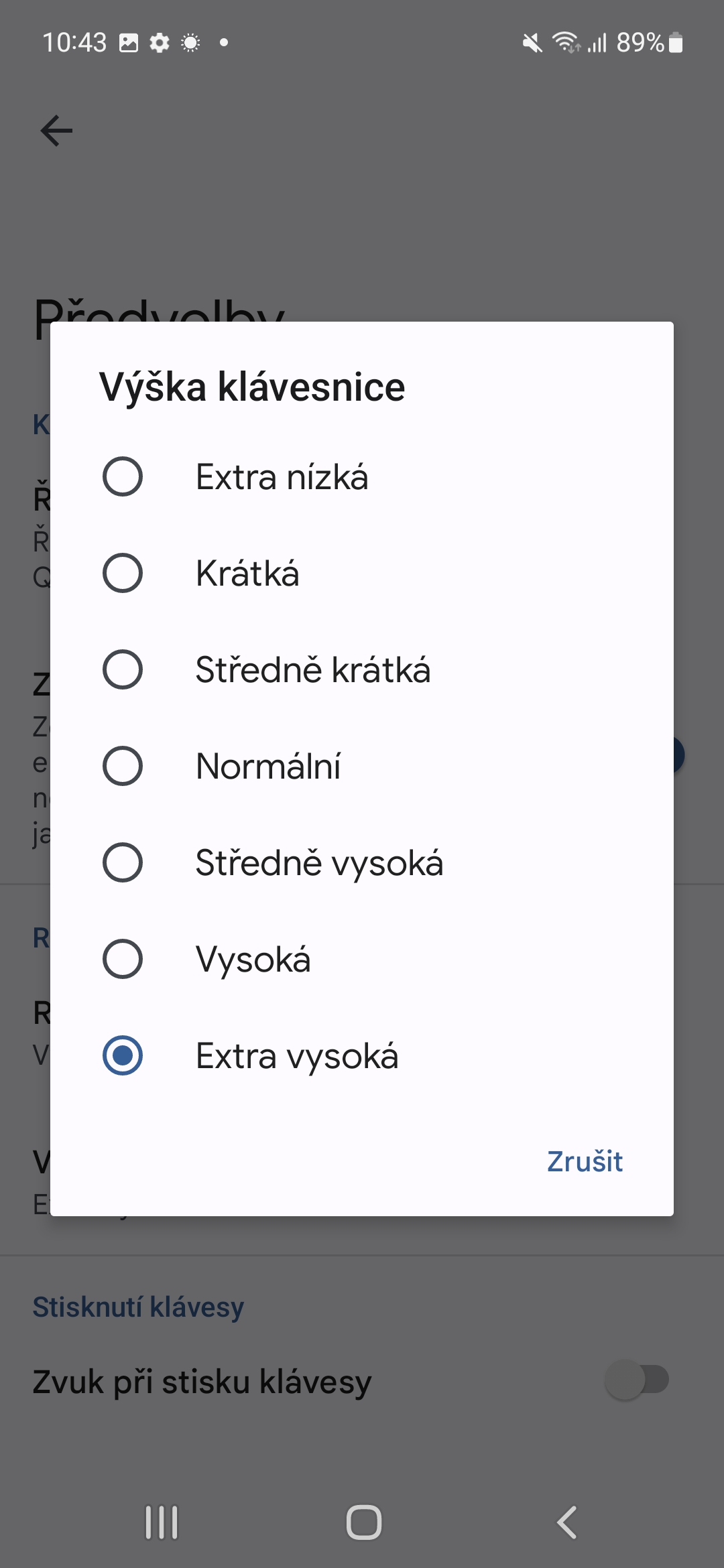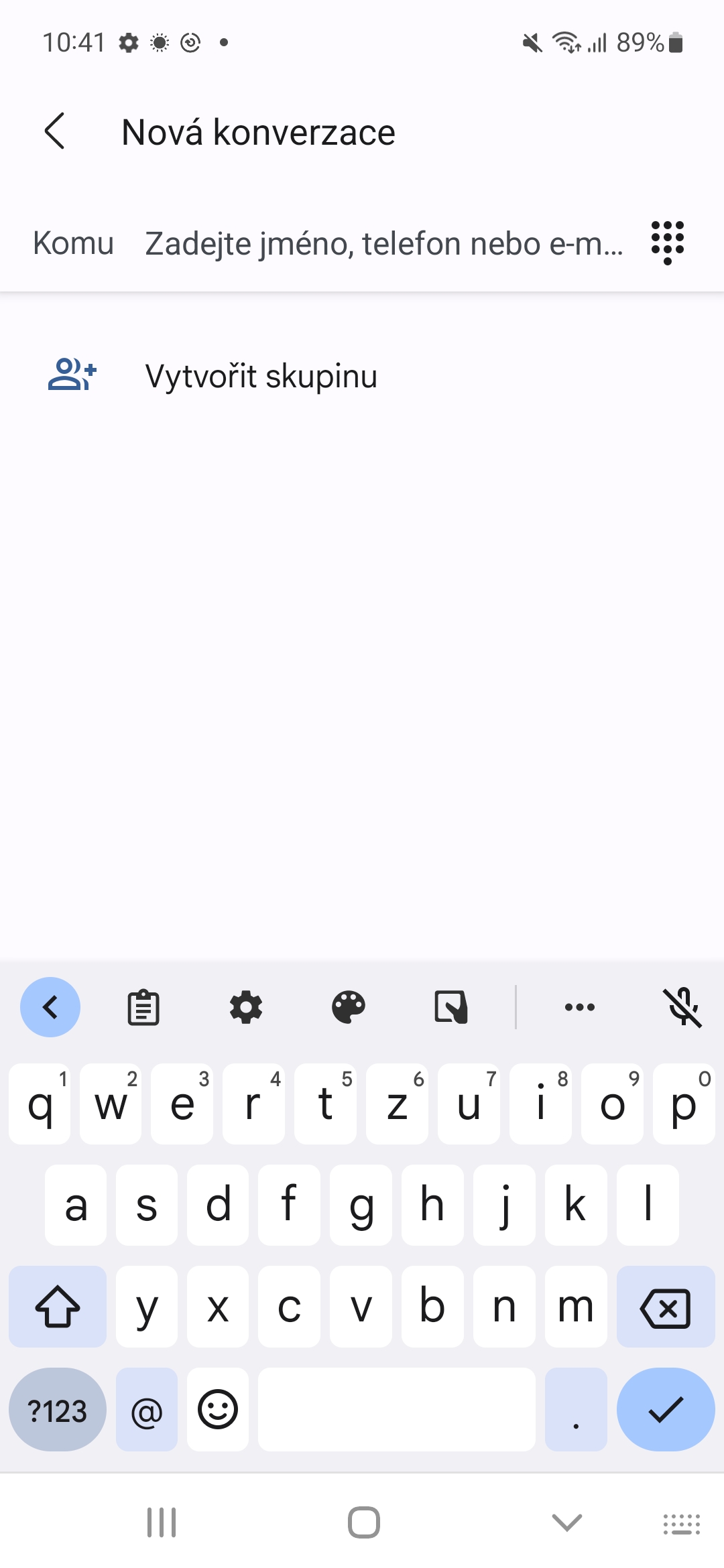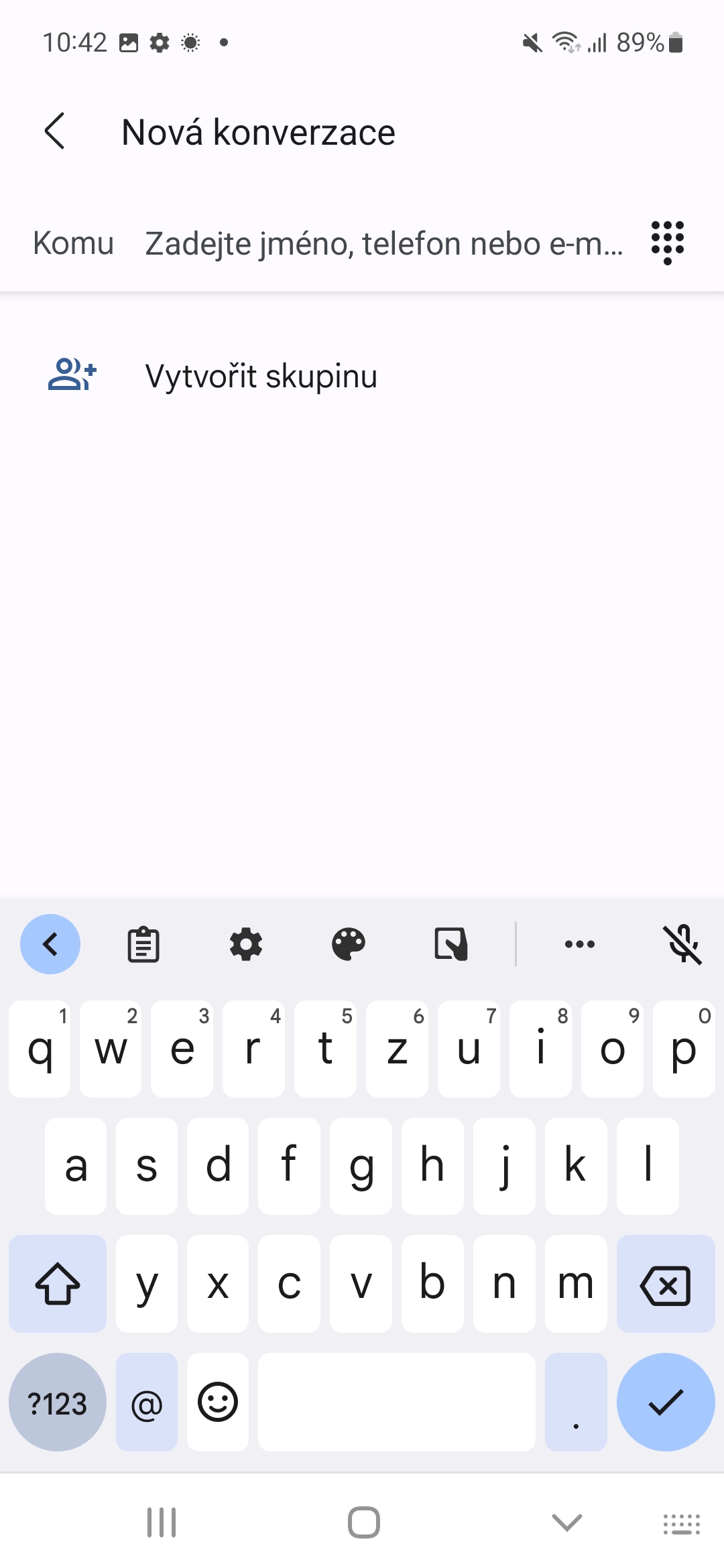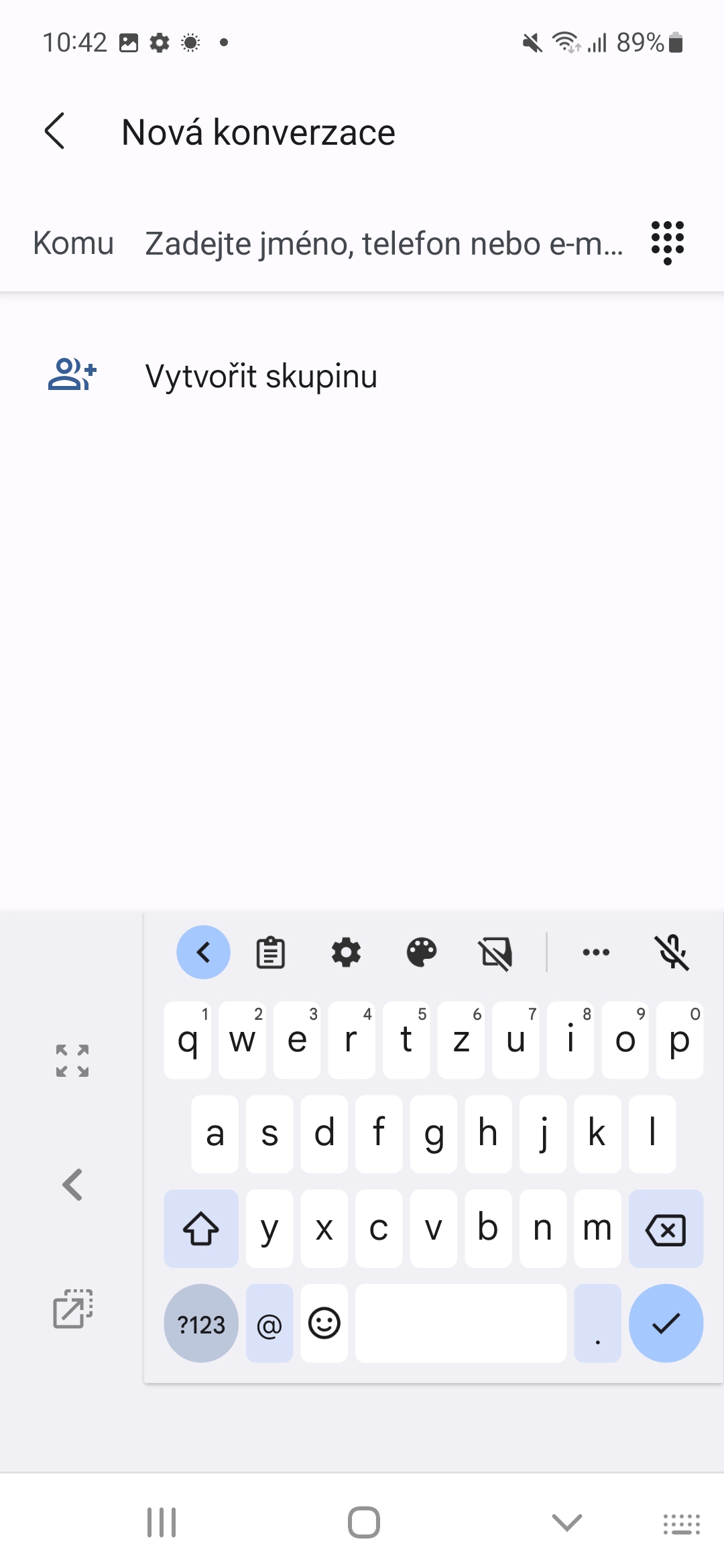Per descomptat, el teclat és una part essencial de qualsevol telèfon intel·ligent. Com que són sensibles al tacte i la seva pantalla ocupa tota la superfície frontal, no hi ha espai per als botons físics. I paradoxalment, pot ser bo. Gràcies a la resposta de vibració, escriu relativament bé, i també podem personalitzar-lo.
Per descomptat, no podeu moure el teclat físic, però podeu definir el teclat del programari segons els vostres desitjos perquè us convingui al màxim. Això sí, també té els seus límits, de manera que encara es pot utilitzar, independentment de si tens els dits grans o petits i si vols tenir-lo més a la dreta o a l'esquerra.
Com ampliar el teclat a Samsung
- Anar a Configuració.
- Aquí seleccioneu desplaceu-vos cap avall i seleccioneu Administració general.
- Cerca una oferta Configuració del teclat Samsung i feu-hi clic.
- A la secció Estil i disseny, seleccioneu Mida i transparència.
A continuació, veureu un teclat vorejat per un rectangle blau amb punts ressaltats. Quan els arrossegueu al costat desitjat, ajustareu la mida del teclat, és a dir, augmentar-lo o disminuir-lo. Per elecció Tot fet confirma la teva edició. Si proveu les noves dimensions del teclat i trobeu que no us convé, sempre podeu triar Restaura aquí i tornar la mida del teclat a l'original.
Et podria interessar

Com ampliar el teclat Androidnosaltres Gboard
Si utilitzeu teclats de tercers, és molt probable que també ofereixin canvi de mida. Si utilitzeu el teclat de Google, probablement el teclat més utilitzat entre els fabricants de dispositius Androidem, també podeu ajustar la mida del teclat i les seves preferències. Si no tens Gboard instal·lat, pots fer-ho aquí.
- Obriu l'aplicació Gboard.
- triar Preferències.
- Aquí, a la secció Disseny, toqueu Alçada del teclat.
- Podeu triar entre molt baix i molt alt. Hi ha 7 opcions en total, així que és molt probable que una d'elles s'adapti al vostre gust.
Hi ha una altra opció a Layout Mode d'una mà. Després de seleccionar-lo, podeu moure el teclat cap a la vora dreta o esquerra de la pantalla per obtenir un millor abast del polze a totes les seves tecles.